Plastic SCM
Unity Technologies
서론
Plastic SCM을 사용하다 보니, 외부 또는 타인에 의해 수정된 경우 checkin을 하지 못하는 결과나 나타났습니다. 사실 당연한 부분이긴 한데 이 부분을 별도로 branch를 만들어서 pull request를 해야 하는지... 그냥 여러 브랜치는 것 보다 하나의 브랜치로 다 합쳐서 하는게 편할지... 고민만 하다가 해당 글을 통해 내용을 정리해봅니다.
저의 경우 Github에서 repo를 생성할 때 Readme.md 파일이 있는 것이 문제였습니다. +추가적으로 라이센스 파일 포함.
본문
우선 Gitsync를 진행합니다. 이는 Plastic SCM에서 브랜치-> Sync할 Branch에서 내보내기를 통해 설정할 수 있습니다.
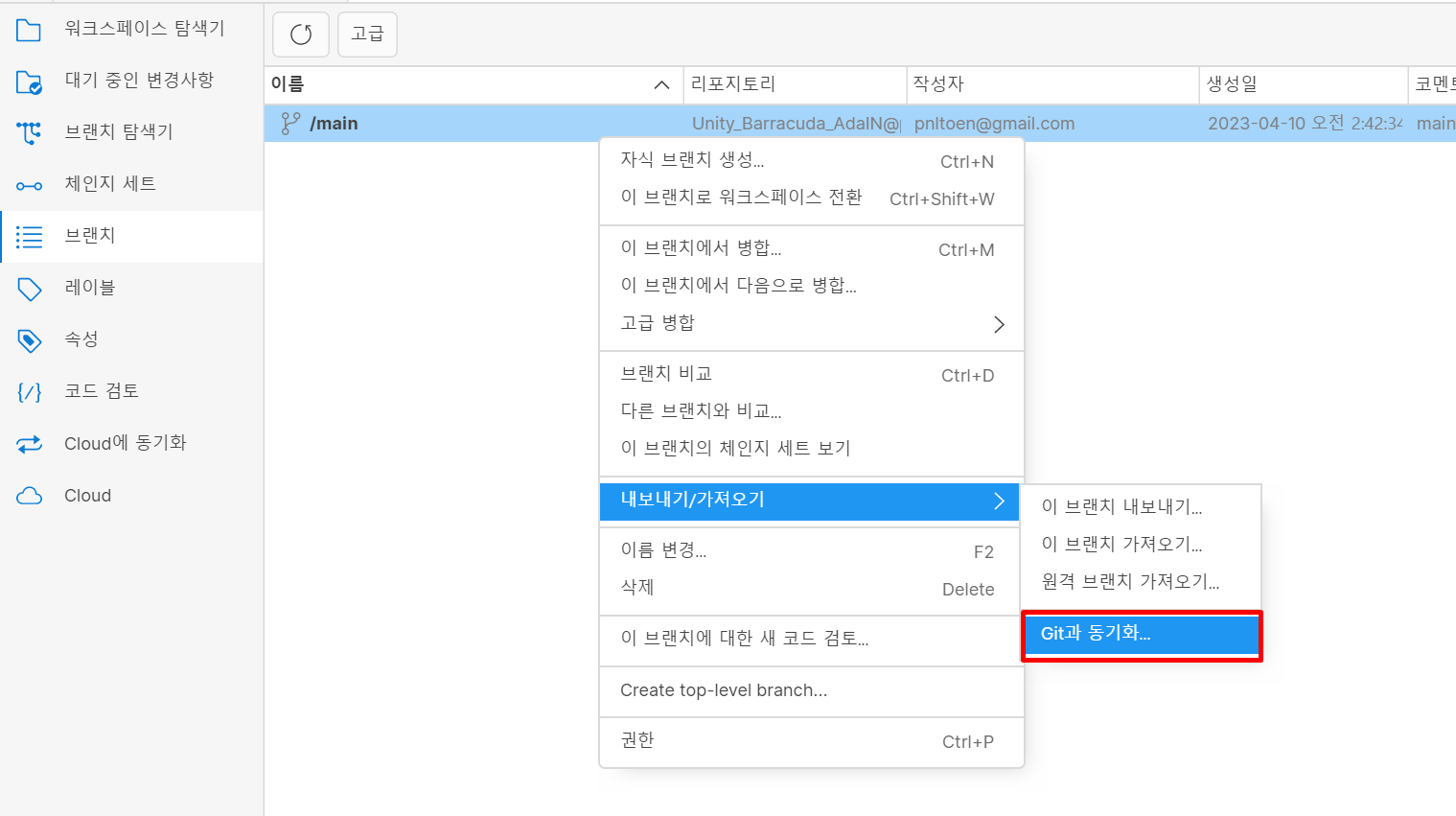
열어 보면 다음과 같이 나타나는데, Gitsync의 경우 별도의 설정이 필요합니다. 해당 내용은 Git Sync 튜토리얼에 내용을 정리하였으니 해당 포스트를 확인해주시면 감사하겠습니다.
[Unity/Plastic SCM] Git Sync 튜토리얼
Git Sync Unity Technologies 서론 지난 포스팅에서 Plastic SCM 설치를 다뤘다. 이제 다시 프로젝트로 돌아와서 GitSync 하는 방법을 다뤄보고자 한다. 본 포스팅은 Plastic SCM을 사용하는 방법으로 Github에 관
pnltoen.tistory.com
Sync할 repo의 SSH를 복사하고 해당 값을 "Git 리포지토리 URL:" 부분에 넣어줍니다. 이 후 아이디와 비밀번호를 입력하고 동기화 버튼을 누릅니다.

진행해보면 다음과 같습니다.

이 후 Plastic SCM - 체인지 세트에 보면 다음과 같이 업데이트 된 내용을 확인할 수 있습니다. Readme.md 파일을 계속 수정하다 보니 체인지 세트가 많아졌네요.

4번만 볼드체로 되어 있는데 이는 4번에서 이전에 GitSync를 진행하였고 깃허브에서 5~15번까지 진행한 내용입니다. 현재 로컬에 있는 plasticSCM 레포는 4번 체인지 세트에 머문것을 알 수 있습니다. 우선 Git과 동일하게 15번 세트로 수정합니다.
이를 위해서는 15번에서 우클릭 후 "이 체인지 세트에서 병합" 기능을 사용해야 합니다. 단축키로는 Ctrl+M 버튼을 이용해서 사용할 수 있습니다.

다음과 같이 Github에서 수정한 내용이 나타납니다. 이 후 변경사항 적용을 눌러줍니다.

이 후 대기 중인 변경사항으로 와서 CheckIn 버튼을 누릅니다.

다시 체인지 세트로 돌아오면 이번에는 16번이 볼드체로 되어 있는 것을 확인할 수 있습니다.\

이제 변경 사항이 잘 적용할 수 있도록 유니티로 돌아옵니다.
Plastic SCM - Incoming에서 변경사항을 다운로드 합니다.
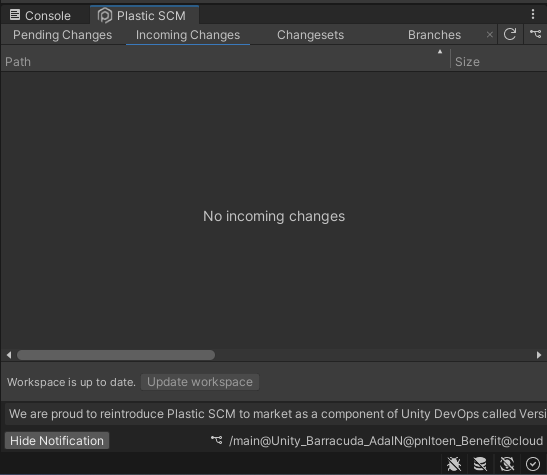
저의 경우 스크린샷을 찍기 전에 다운로드를 진행하였습니다. 하지만 해당 폴더를 열어보면, License 파일과 Readme 파일 및 result등 Github에서 추가한 내용이 정상적으로 다운 받아서 업데이트 된 것을 확인할 수 있습니다.

로컬에서 추가적인 수정사항이 있으니 다시 체크인을 해줍니다.

새로운 변경사항이 있으니, 17번의 체인지 세트가 생성되었고 다시 브랜치 - Main - 내보내기 - GitSync를 눌러서 Sync해줍니다.

정상적으로 반영된 것을 확인할 수 있습니다.


댓글